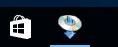WCN连接
-
装入两张A4或Letter尺寸的普通纸。
-
按打印机上的信息按钮(A)。
将打印包含PIN编码的网络配置页面。
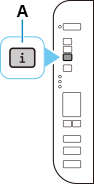
-
请按照以下步骤继续进行计算机设置。
根据系统环境,设置步骤会有所不同。
Windows 10
-
从计算机的开始菜单选择Windows 系统。
-
选择这台电脑。
-
选择网络。
Windows 8.1
-
单击计算机开始屏幕左下方的
 。
。 -
选择这台电脑。
-
选择网络。
Windows 7
-
从计算机的开始菜单选择计算机。
-
选择网络。
-
-
从网络菜单上选择添加设备和打印机或从菜单上选择添加无线设备。
-
按设置按钮(B)10次。
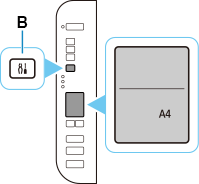
-
按彩色按钮(C)。
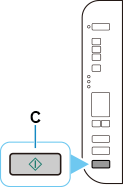
-
按照计算机屏幕上的说明将在打印的网络配置页面上描述的WPS PIN CODE设置到无线路由器。
 注释
注释- 如果不知道如何配置WCN设置,请参见Windows帮助。
-
与无线路由器的连接完成后,
 和
和 (D)将亮起。
(D)将亮起。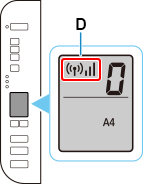
如果警告指示灯亮起,请参见“故障排除”。
网络连接设置现已完成。
如果使用软件执行设置,请返回软件继续进行安装。
单击任务栏中的
 ,按照屏幕上的说明继续设置。
,按照屏幕上的说明继续设置。